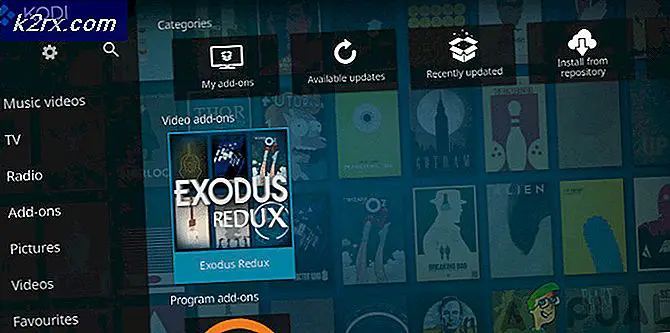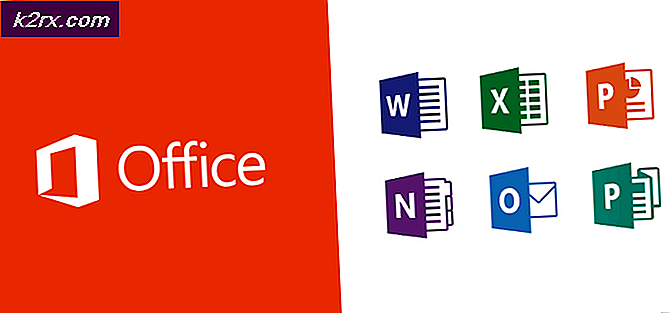Cara Memperbaiki Windows Update Kode Kesalahan 0x80004005
Untuk memastikan stabilitas, keamanan, dan kinerja optimal Sistem Operasi Windows dan untuk memastikan bahwa mereka dapat mengikuti perkembangan jaman, Microsoft secara teratur mendorong pembaruan ke semua versi Windows yang didukung. Komputer Windows menerima pembaruan Windows secara rutin untuk memastikan bahwa mereka terus berkinerja pada tingkat terbaiknya. Pada saat ini, pembaruan Windows didorong sesuai kebutuhan untuk semua versi Sistem Operasi Windows yang didukung saat ini - yang mencakup Windows 7, Windows 8, Windows 8.1 dan Windows 10. Setelah pembaruan untuk versi tertentu dari OS Windows telah mulai bergulir pada akhir Microsoft, komputer yang menjalankan Windows versi itu mulai menerimanya dan kemudian dapat mengunduh dan menginstalnya.
Namun, beberapa pembaruan mungkin, terkadang, gagal untuk diunduh atau dipasang di sisi pengguna. Saat ini terjadi, pengguna yang terpengaruh oleh masalah ini diberikan kode kesalahan. 0x80004005 adalah salah satu kode kesalahan tersebut. Ketika pembaruan Windows gagal diunduh dan / atau dipasang karena kode kesalahan 0x80004005, pengguna yang terpengaruh melihat pesan galat berikut di Pembaruan Windows :
Ada masalah saat memasang pembaruan, tetapi kami akan mencoba lagi nanti. Jika Anda terus melihat ini dan ingin mencari web atau menghubungi dukungan untuk informasi, ini dapat membantu:
- (Nama pembaruan rusak) (kode KB yang ditetapkan untuk pembaruan yang rusak) - Kesalahan 0x80004005
Ketika pembaruan gagal diunduh atau dipasang, cukup mulai ulang komputer yang terpengaruh menyelesaikan masalah dan memungkinkan pembaruan untuk berhasil diunduh dan dipasang dalam banyak kasus. Namun, me-restart komputer yang terkena masalah ini tidak membantu mendapatkan cara untuk memperbaikinya. Masalah ini juga tidak eksklusif untuk satu pembaruan tertentu - ini dapat mempengaruhi berbagai pembaruan Windows yang berbeda di semua versi Windows, dan masalah menjadi sangat serius ketika itu mempengaruhi pembaruan Windows kritis instalasi yang tidak boleh ditunda.
Namun, untungnya, ada beberapa solusi yang dapat digunakan untuk mencoba dan memperbaiki masalah ini sehingga pembaruan yang terpengaruh dapat diunduh dan dipasang dengan sukses, dan berikut ini adalah yang paling efektif:
Solusi 1: Jalankan pemindaian SFC
Masalah ini sering dapat disebabkan oleh file sistem yang diperlukan untuk Pembaruan Windows untuk dapat mengunduh dan menginstal pembaruan yang rusak atau rusak. Dalam kasus seperti itu, pemindaian SFC (Pemeriksa Berkas Sistem) adalah cara yang dapat dilakukan karena ia mampu mendeteksi file sistem Windows yang rusak / rusak dan memperbaikinya, secara efektif memperbaiki masalah ini dan memungkinkan pembaruan yang terkena dampak diunduh dan berhasil dipasang di proses. Jika Anda tidak tahu cara menjalankan pemindaian SFC, yang perlu Anda lakukan adalah mengikuti panduan ini .
TIP PRO: Jika masalahnya ada pada komputer Anda atau laptop / notebook, Anda harus mencoba menggunakan Perangkat Lunak Reimage Plus yang dapat memindai repositori dan mengganti file yang rusak dan hilang. Ini berfungsi dalam banyak kasus, di mana masalah ini berasal karena sistem yang rusak. Anda dapat mengunduh Reimage Plus dengan Mengklik di SiniSolusi 2: Hapus semuanya di% systemroot% \ SoftwareDistribution \ Download
Penyebab yang sangat umum dari masalah ini adalah versi rusak dari pembaruan Windows yang terkena yang diunduh untuk beberapa alasan, menyebabkan Pembaruan Windows gagal setiap kali mencoba menginstalnya. Jika itu masalahnya, masalahnya dapat diselesaikan hanya dengan menghapus semua unduhan yang rusak di folder tempat pembaruan Windows yang di-download disimpan ( % systemroot% \ SoftwareDistribution \ Download ) dan kemudian mencoba mengunduh dan menginstal pembaruan yang terpengaruh. Untuk melakukannya, Anda perlu:
- Tekan tombol Logo Windows + E untuk meluncurkan File Explorer .
- Arahkan ke direktori berikut:
% systemroot% \ SoftwareDistribution \ Download
ATAU
X: \ Windows \ SoftwareDistribution \ Download
Catatan: Dalam direktori di atas, X harus diganti dengan huruf drive yang sesuai dengan partisi apa pun dari HDD / SSD Windows komputer Anda yang diinstal.
- Tekan Ctrl + A untuk memilih semuanya di folder.
- Tekan Hapus .
- Konfirmasikan tindakan dalam popup yang dihasilkan.
- Tutup File Explorer .
- Kosongkan Recycle Bin .
- Nyalakan kembali komputer Anda.
Tunggu komputer untuk boot, lalu jalankan Pemutakhiran Windows untuk melihat apakah pembaruan yang terkena berhasil diunduh dan dipasang sekarang.
Solusi 3: Unduh dan instal pembaruan secara manual
Untuk membuat pembaruan Windows yang penting mudah diakses oleh semua pengguna Windows - terutama yang memiliki masalah dengan Pembaruan Windows, Microsoft juga merilis hampir setiap pembaruan yang ia dorong ke komputer Windows sebagai paket pembaruan yang berdiri sendiri. Jika Anda menjalankan kode kesalahan 0x80004005 setiap kali Anda mencoba mengunduh dan menginstal pembaruan Windows tertentu, Anda dapat dengan mudah melewati masalah dengan mengunduh paket pemutakhiran mandiri untuk pembaruan khusus tersebut dan kemudian menginstal pembaruan ke komputer Anda secara manual. Untuk melakukannya, Anda perlu:
- Luncurkan peramban internet yang Anda pilih dan navigasikan ke mesin pencari (seperti Google ).
- Cari sesuatu di sepanjang baris:
Pembaruan Microsoft Windows KBXXXXXXX
Catatan: KBXXXXXXX harus diganti dengan kode KB yang ditetapkan untuk pembaruan yang Anda cari.
- Cari dan klik tautan ke halaman unduhan untuk paket pemutakhiran mandiri dari pembaruan Windows yang dimaksud. Demi keamanan, pastikan bahwa tautan yang Anda klik adalah tautan ke situs web resmi Microsoft dan bukan situs web pihak ketiga.
- Unduh paket pemutakhiran mandiri untuk pembaruan yang Anda cari.
- Setelah paket pembaruan diunduh, jalankan, lalu ikuti petunjuk di layar untuk menginstal pembaruan.
Untuk secara signifikan meningkatkan kemungkinan instalasi manual pembaruan yang terkena menjadi sukses, bersihkan folder % systemroot% \ SoftwareDistribution \ Download komputer Anda menggunakan langkah-langkah yang tercantum dan dijelaskan dalam Solusi 2 sebelum Anda mengunduh dan menjalankan paket pemutakhiran mandiri untuk pembaruan Windows Anda mencari.
TIP PRO: Jika masalahnya ada pada komputer Anda atau laptop / notebook, Anda harus mencoba menggunakan Perangkat Lunak Reimage Plus yang dapat memindai repositori dan mengganti file yang rusak dan hilang. Ini berfungsi dalam banyak kasus, di mana masalah ini berasal karena sistem yang rusak. Anda dapat mengunduh Reimage Plus dengan Mengklik di Sini